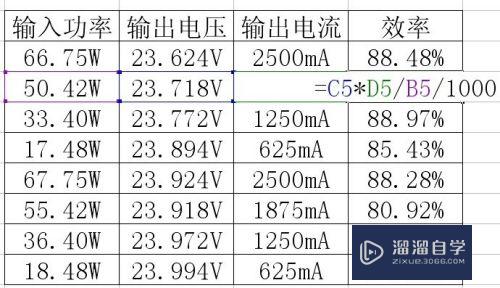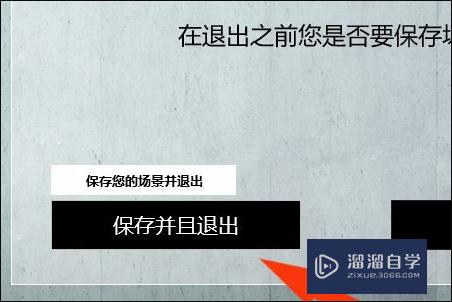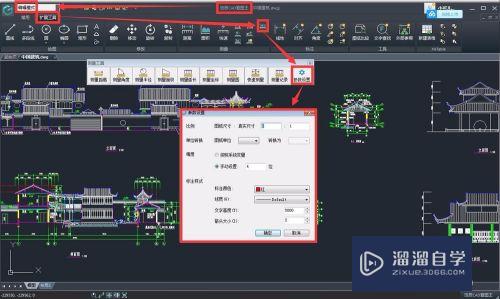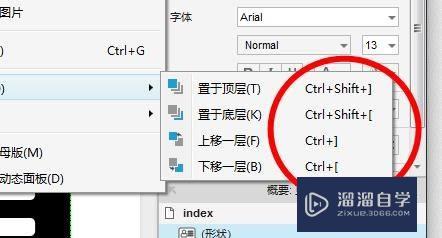C4D焊接工具怎么用(c4d焊接工具用不了)优质
C4D的一款处理三维特效的软件。在创建模型的过程中。经常会需要使用到焊接把这些模型都拼接在一起。那么C4D焊接工具怎么用?其实使用方法很简单。下面来告诉大家使用教程吧!

工具/软件
硬件型号:戴尔DELL灵越14Pro
系统版本:Windows7
所需软件:C4D R20
第1步
我们框选立方体与圆柱体两个图层。单击鼠标右键。在菜单中选择连接对象+删除

第2步
这样我们两个图层就被合并到一个图层当中。点击箭头所指的点工具

第3步
这时。我们再选中C4D软件上方的实时选择工具

第4步
我们按下键盘的Shift键。点击选中我们要焊接的两个点(立方体与圆柱体)

第5步
如下图所示。我们已经选中了两个焊接点。按下键盘快捷键M-Q。调出焊接工具

第6步
这时。我们需要鼠标左键点击我们想要的焊接位置。笔者这里建议以瓶盖的顶点作为焊接点。所以只需鼠标左键单击该顶点即可完成焊接

第7步
如下图所示。我们将完成了第一个焊接
注:仅选择可见元素必须全程都保持勾选状态。否则会误操作

第8步
同理。我们继续焊接其他位置。按下键盘空格键。可以在选择工具与焊接工具之间来回切换

第9步
选中我们需要焊接的两个点之后。按下空格键。将切换到了焊接功能

第10步
鼠标左键点击想要焊接到的位置。将可以完成第二个焊接

第11步
以此类推。一直到完成所有焊接点为止。如下图所示

以上关于“C4D焊接工具怎么用(c4d焊接工具用不了)”的内容小渲今天就介绍到这里。希望这篇文章能够帮助到小伙伴们解决问题。如果觉得教程不详细的话。可以在本站搜索相关的教程学习哦!
更多精选教程文章推荐
以上是由资深渲染大师 小渲 整理编辑的,如果觉得对你有帮助,可以收藏或分享给身边的人
本文标题:C4D焊接工具怎么用(c4d焊接工具用不了)
本文地址:http://www.hszkedu.com/62263.html ,转载请注明来源:云渲染教程网
友情提示:本站内容均为网友发布,并不代表本站立场,如果本站的信息无意侵犯了您的版权,请联系我们及时处理,分享目的仅供大家学习与参考,不代表云渲染农场的立场!
本文地址:http://www.hszkedu.com/62263.html ,转载请注明来源:云渲染教程网
友情提示:本站内容均为网友发布,并不代表本站立场,如果本站的信息无意侵犯了您的版权,请联系我们及时处理,分享目的仅供大家学习与参考,不代表云渲染农场的立场!